Как разрезать текст в cinema 4d
Обновлено: 04.07.2024
В данном уроке мы с вами немного развлечём себя всевозможными играми с текстом.
Для начала вспомним, как создаётся в Cinema 4D элементарный текстовый объект: в верхнем меню инструментов нажимаем кнопку создания сплайнов и в выпадающем меню выбираем пиктограмму создания текстового сплайна.
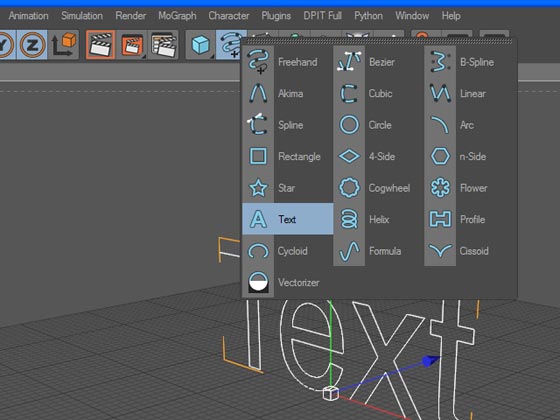
Сами сплайны в Cinema 4D стандартными методами рендера не учитываются и не отображаются, так как не имеют физических характеристик типа площади, толщины и т. п. Тем не менее уже в начальном вварианте текстовый сплайн может оказаться нам крайне полезен.
К примеру, если у нас в трёхмерной сцене имеется некий вполне себе пригодный для рендера объект, который перемещается при помощи какого-либо модификатора движения, ну скажем, колеблемый тегом «vibrato» шар.
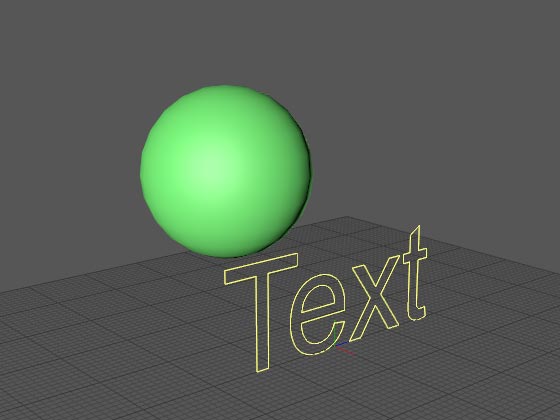
. то после создания в XPresso взаимосвязи его положения по оси Y с содержанием текста в текстовом сплайне.
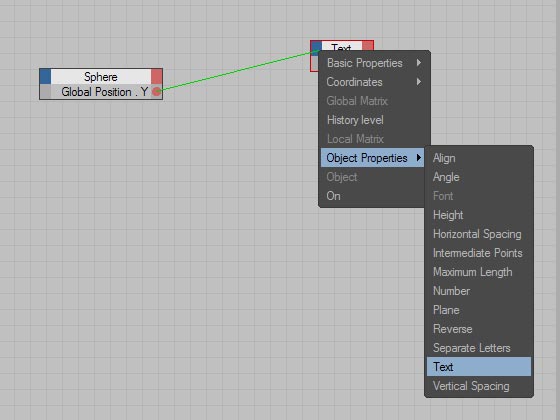
. можно увидеть, как текстовый сплайн будет отображать текущее положение шара по вертикали.
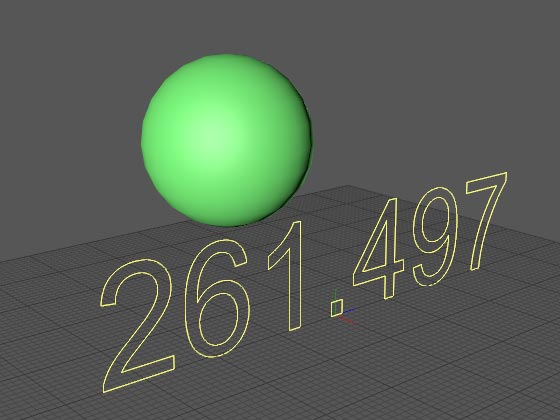
Ну а увидеть текст при рендере нам поможет модификатор вытягивания сплайнов «Extrude NURBS», подробно описанный в уроке «Что нам стоит дом построить, если есть ExtrudeNURBS?».
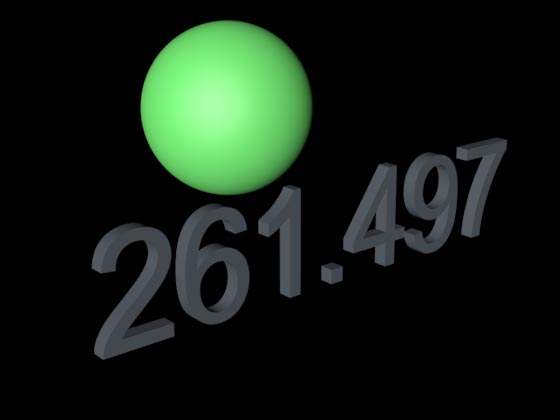
Однако рано или поздно нам с вами, скорее всего, наскучит играться со статичным текстом и захочется его анимировать. Великолепную возможность для этого предоставляет нам усложнённый вариант текстового сплайна — MoText, обладающий куда более широкими возможностями. Забегая вперёд, сразу же скажу, что главное различие между текстовым сплайном и MoText'ом кроется в принципе построения текстовой строки: в MoText фраза представляется как набор отдельных, не связанных жёстко между собой элементов, как в текстовом сплайне. Дркгими словами, MoText представляет собой разновидность мультипликатора MoGraph, клонами которого являются не подчинённые ему объекты, а символы, из которых состоит текст объекта MoText.
Для создания объекта MoGraph лезем в верхнее текстовое меню, щёлкаем на пункте «MoGraph» и в выпадающем меню выбираем «MoText».
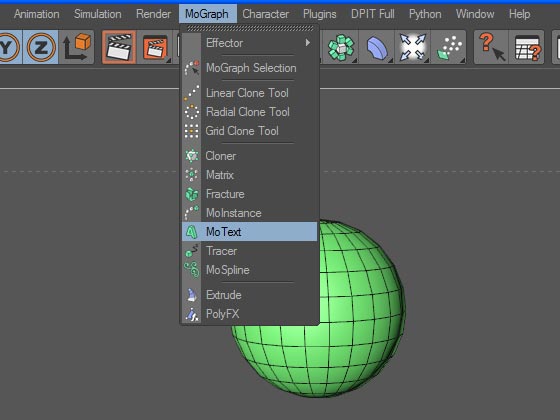
Первое отличие от текстового сплайна при создании объекта MoText мы видим сразу же: объект создаётся полностью объёмным и готовым к рендеру.
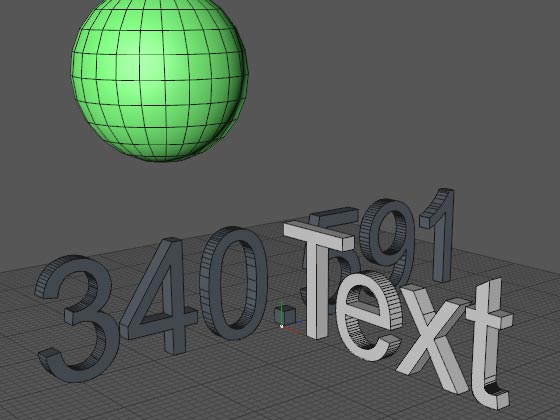
Если открыть настройки объекта, то первые четыре вкладки, скорее всего, будут нам вполне знакомы и привычны — это визуализация объекта в окне проекта, координаты, настройки текста и боковых «крышек». А вот в следующих вкладках — «All» («всё»), «Lines» («строки») , «Words» («слова») и «Letters» («буквы») скрыта самая вкусная возможность анимирования и трансформации объекта MoText. Несмотря на кажущийся аскетизм (большую часть площади окна занимает поле «Effects»), эти вкладки позволяют применять к тексту объекта самые разнообразные трансформации. Секрет заключается в том, что поле «Effects» предназначено для эффекторов, работающих с клонами MoGraph: объект MoText предоставляет эффекторам строительный материал — кирпичики в виде всего текста, строк, слов или символов соотвественно, а последующая настройка эффекторов позволяет располагать элементы самыми причудливыми способами и анимировать их.
Для начала заменим в XPresso передачу значения положения шара по оси Y на передачу этого значения содержимому текста MoText. Текстовый сплайн после этого (вместе с ExtrudeNURBS) можно будет удалить — далее все операции мы будем производить с Motext.
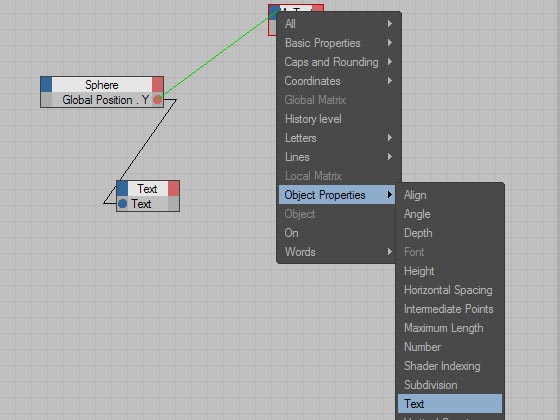
Как и текстовый сплайн, объект MoText сразу же отобразит значение положения шара по вертикали.
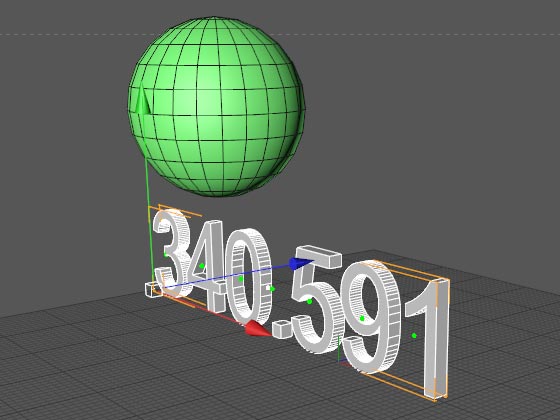
Теперь попробуем трансформировать текст посредством одного из эффекторов. Лезем в верхнее текстовое меню, снова щёлкаем по пункту «MoGraph» и в выпадабщем меню выбираем пункт «Effector», в выпадающем из которого подменю выбираем пункт «Random».
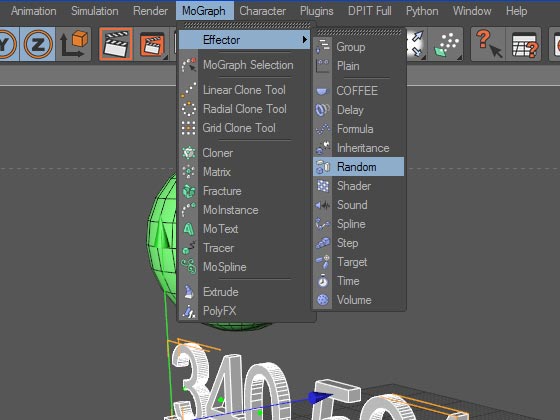
В менеджере объектов появляется соответствующий эффектор. Можно сначала назначить его объекту MoText, после чего настроить, а можно поступить в обратном порядке. Чтобы с чего-нибудь начать, поступим первым из перечвисленных методов: щёлкаем в менеджере объектов на созданном нами ранее объекте MoText, открываем вкладку «Letters» («буквы») — это наиболее эффектный и наглядный способ трансформации текста — и подцепив в менеджере объектов эффектор «Random», перетаскиваем его наименование в поле «Effects».
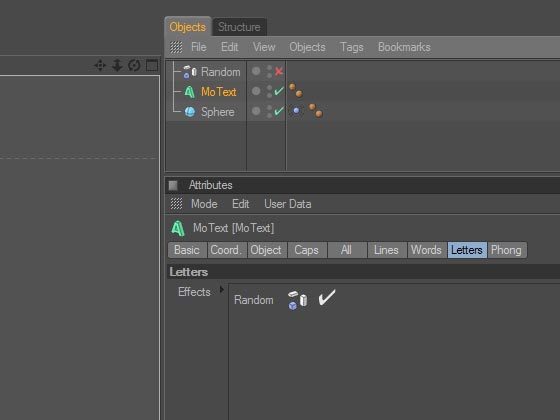
Теперь настраиваем сам эффектор. Щёлкаем на его наименовании в менеджере объектов и в открывшемся ниже окне настроек выбираем вкладку «Parameter». Не будем мелочиться и выкрутим в разные стороны в настройках вкладки всё, что крутится и может повлиять на внешний вид текста.
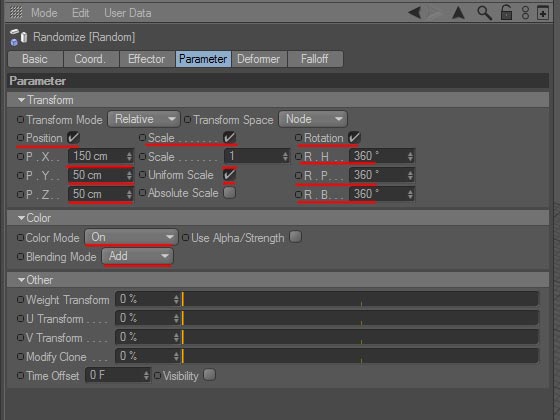
Какие трансформации мы с вами применили в эффекторе? Как видно на изображении выше — настройки случайного смещения элементов по всем трём осям (собственно говоря, в эффекторе «Random» все трансформации производятся случайным образом), настройки масштабирования элементов, настройки углов поворота элементов, и наконец, цвет элементов. Кроме того, во вкладке «Effector» настроек эффектора мы слегка подкрутили значение параметра «Seed» — идентификатора случайного варианта, чтобы подобрать наиболее подходящий для нас вариант размещения и цвета символов.
Результат подобного баловства выглядит примерно так, как на изображении ниже.
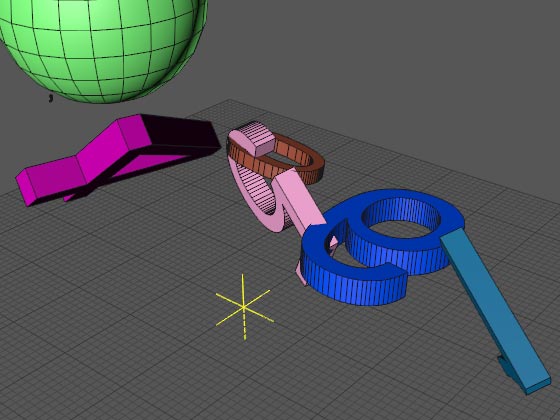
Вскользь замечу, что трансформация эффектором «Random» не является необратимой — отключение эффектора «Random» немедленно возвращает объект MoText и составляющие его символы к прежнему виду.
Менее случайный и более упорядоченный вид тексту можно придать при помощи иного эффектора, к примеру, «Step», трансформирующего элементы с последовательным приращением (а не случайным выбором, как у «Random») шага трансформации. На изображении ниже — результат применения эффектора «Step» с выбором смещения символов по высоте и трансформацией масштабирования.
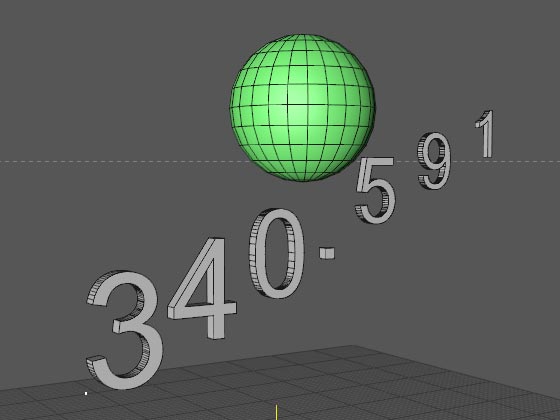
Для особо нетерпеливых спешу сообщить, что анимировать текст посредством эффекторов после настройки последних уже сравнительно несложно — наиболее подходящим для быстрой анимации, на мой взгляд, является эффектор «Random», с которого мы начали трансформацию нашего MoText'а и у которого есть по меньшей мере две анимационные настройки параметра «Random Mode» (во вкладке «Effector») — «Gaussan» и «Noise», плавно меняющие параметры элементов безо всяких ключей по мере продвижения анимации по временной шкале. Вторым способом анимировать текст, как логически следует из предыдущей фразы, является изменение параметров эффекторов на протяжении анимации. Нелишне будет и напомнить вам, что в самом начале урока мы с вами настроили в XPresso передачу числового значения положения колеблющегося по вертикали шара в текстовое содержимое MoText, а значит, у анимированного текста будет ещё и непрерывно меняться содержимое (до тех пор, пока будет менять своё положение шар в трёхмерной сцене на протяжении анимации).
Есть модели которые идут одним объектом, возможно ли как-то именно в Cinema 4D (не в другой программе) их разбить на отдельные объекты.

Так сразу переёдем к делу)
Сначала надо выделить полигоны, которые нужны и нажать комбинацию U и P вместе -- в окне объектов будет отдельный объект с полигонами которые ты выделил.
Далее не снимая выделений полигонов и ничего не трогая, жми Delete - тогда из исходного объекта удалятся отделенные полигоны дров.
Есть другой способ,если старая версия без ножа-
Засунь их сюда вот так по адресу -MAXON\CINEMA 4D Rхх\library\scripts.
и/или Program files\MAXON\CINEMA 4D Rхх\library\scripts.
P.S Рхх - это версия твоя,не пугайся)
Может и есть данный скрипт у тебя, если нет-то очень полезная вещь-скрипт режущего ножа
Если на объектах есть выделения ребер, то нож разрезает вдоль этих выделений.
Если на объектах нет выделения ребер, то скрипт запускает нож, для того, чтобы им можно было пометить необходимые разрезы. Помечать разрезы можно хоть чем не приниципиально.
После разреза помеченых, жми на нож еще раз и модели будут разрезаны.
Там же для метки 2 скрпита ещё есть-
1-UvSeam метишь в режиме ребер, места где развертка разорвана, а 3d модель в том же месте связная.
2-UvBound ставишь метки в режиме ребер на 3d модели границы развертки.
- Вообще как разъединишь можно будет эффект взрыва хорошо смотреться, если управишься с разъединением всех бревен и еще их разобьешь по детально, потом на каждый кусок эффект горения с заменой на папел, ладно я отошел от вопроса,просто тебе идея и любил создавать взрывную графику, так что часто приходилось делить, щас нанял сотрудника,ибо глаза не те.
- Вообщем если т новик вот как можно так сказать разбросать для начала эффектом таким.
- Выделяем в режиме редактирования полигонов все сегменты плоскости комбинации клавиш Ctrl+A, после чего на верхнее меню ищем пункт Functions, и в их этого пункта меню выбираем Disconnect.
- В объекте настройках у тега ставим галочка рядом с Enabled и значение Off параметра Dynamic.
- Нажимай в верхней панели инструментов кнопку динамических модификаторов и в меню выбирай создание объекта Explosion FX.
- В верхнем заходимменю Cinema 4D, пункт MoGraph, в меню — пункт Fracture
- Назначение Fracture передавать некоторым функциям возможность жействии отдельными составляющими одной модели это были бы клоны . Плоскость, где бревна, у нас сейчас состоит из отдельных, не связанных друг с другом полигонов. А толщину этим полигонам придаёт модификатор Explosion FX. Осталось превратить куски бревен в отдельные объекты. Нужно подчинить объекту Fracture созданную нами плоскость с модификатором Explosion FX. Присваиваем объекту Fracture тег динамики и переходим к настройке параметров. П.С вроде я забыл что надо создать плоскость,но я думаю ты понял)
- Выделяем объект «Fracture» в менеджере объектов и во вкладке Object указываем для параметра Mode значение Explode Segments
- Потом в менеджере объектов динамики, назначенный объекту Fracture, и ниже открывается окно его свойств и там настраиваешь как хочешь.
Как и всем говорил по началу методом тыка и практики учитесь, и я сам до сих пор с новой версией нахожу новые фичи, хотя уже давно не занимаюсь редактированием.
Многие начинающие пользователи программы Cinema 4D не понимают как применить текстуры которые прилагаются к скаченным 3D моделям и именно об этом я и хотел бы рассказать вам. Для примера взял один из файлов с нашего сайта.
После скачивания различных файлов модель и текстуры могут лежать в отдельных папках или же все смешано в кучу. В нашем же случае все распределено по папкам. Для начала зайдем в папку с нашей моделью и откроем её в Cinema 4d.


Перед нами открываются настройки нашего материала. Есть различные параметры и каждый из них по своему влияет на внешний вид материала. Есть параметры цвета, бликов, отражения, рельефа и многие другие.
Обычным стандартным набором текстур являются текстуры:
[td]- Цвет (color или diffuse)
- Глянец (specular) в некоторых случаях подойдет и (Metallic)
- Нормали (normal map)
- Рельеф (displacement) в некоторых случаях подойдет (Roughness, bump) а так же если нету не чего из перечисленного то можно применить текстуру diffuse [/td]
В тех или иных случаях этот список может быть расширен дополнительными текстурами.
[td]- Прозрачность (alpha или opacity)
- Диффузия (AO)
- Самосвечение (glow)[/td]
Перейдем для начала в папку с текстурами для того чтобы понять какие категории включить в нашем материале.

К сожалению нам попался файл автор которого не удосужился правильно и понятно обозначить и расположить данные текстуры. После небольшой проделанной работы у нас получилось 2 папки с текстурами для 2 наших материалов а то биж Кабана и Пьедестала.

Откроем папку с нашими текстурами кабана и посмотрим какие же текстуры у нас там находятся.

Как вы можете заметить в нашей папке есть Specular и Metallic которые оба подходят под параметр глянца, но в нашем случае я выбрал specular. А теперь давайте применим все данные текстуры к нашим параметрам в материале.

И проделываем тоже самое со вторым материалом который у нас отвечает за Пьедестал. И в итоге наша модель преображается и получает нужный нам вид.

С основной задачей мы справились и теперь наши текстуры правильно расположены на нашей модели, дальнейшие действия уже делаются по усмотрению каждого пользователя и он по своему дорабатывает модель. Вот мой небольшой вариант который был сделан буквально за минуту с добавлением Окклюзии отражений и стандартного освещения со сценой.
Всем привет! В блендере есть инструмент REMESH. Который сглаживает углы.
Т.е. из этого
получается это
Но как видно, после обработки слетают текстуры и как их вернуть не знаю. Вот и подумал, что может в синьке есть такая же функция с возможностью сохранения текстур.
Заранее благодарен за любую помощь.
@se-ga вообще то сначала модель готовится полностью ,потом текстуры накладываются
@se-ga а вы обычным сабдивиженом не пробовали делать? Он и углы сглаживает и текстуры не трогает.
Но лучше покажите топологию модели — будет легче что-то посоветовать.

@aleksei, что значит сабдвижн и как показать топологию?
Извиняюсь за необразованность.
@se-ga топология — это, в данном случае, принцип «укладки» полигонов на поверхности объекта — сетка полигонов:

сабдив в действии:
@aleksei, ух ты. Вечерком попробую.
@aleksei ну вообще то текстуры сабдив трогает, если сначала затекстурить ,а потом применить сабдив, то текстура деформируется пропорционально деформации объекта

52.zip [0_1620322377415_52.rar](Загрузка 100%) @aleksei, попробовал. Но это совсем не то. Оно округляет углы, но появляются прозрачные места в месте закругления.
Это по всей модели. Хотя на твоём кубе такого нет. Странно.
@voron163 ну от этого никуда не денешься текстура же не может остаться квадратной в то время когда модель скруглённая. Иначе это сюрреализм какой-то.
А если вы говорите, что текстура по краям начинает натягиваться и деформироваться, то у сабдива в настройках есть разные режимы отображения UV — они решают проблему.
@aleksei, нет. К сожелению я не могу добиться того эффекта, как в блендере. Буду пытаться там текстуру натянуть или новую рисовать.
@se-ga это не целостная модель. У вас все площади сам по себе. И скругляется каждая из них сама по себе.
Визуально модель без дыр, как цельный объект. Но это всё равно что сделать домик-коробку из отдельных картонок поставив из рядом с друг другом. Визуально будет выглядеть как коробка, но если боковую картонку уберёте, то всё рухнет. А должно быть монолитной "конструкцией".
Вот ваша модель:

Я даже не знаю с чего начать вам объяснять что тут не так. Потому что тут всё не так (если хотите сделать сабдив).
Проще вам научиться работать с программой. Потому что я подозреваю, что вы эту модель где-то взяли.
Во-первых для нормальной работы вам нужно избавиться от триангуляции.
Но лучше пройти какой-то базовый курс по работе с программой. Это вам очень поможет в любых задачах такого рода.
@aleksei, эту модель я делал в программе для векторной графики.
А недавно покопавшись, нашёл там скругление углов. Но это можно делать только при рендере картинки. Для самой модели такое недопустимо. Начал интересоваться и наткнулся, что в блендере есть такая возможность, но как уже стало понятно слетает текстура.
Решил в синьке глянуть. Помогли разобраться. Но тут всё с точностью наиборот. Текстура остаётся, но сглаживание не подходит из-за особенностей модели.
Почему меня это заинтересовало, потому что получаются интересные, парой и уникальные герои. Которые неплохо оживляются при помощи Миксамо.
Это только с одно модели. Только добавить цвет и отличительные черты типа глаз или скафандра.

@aleksei, а насчёт уроков я согласен.
Читайте также:

